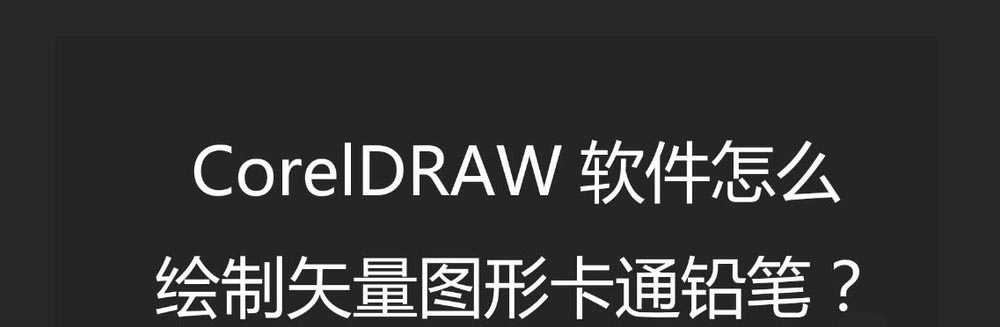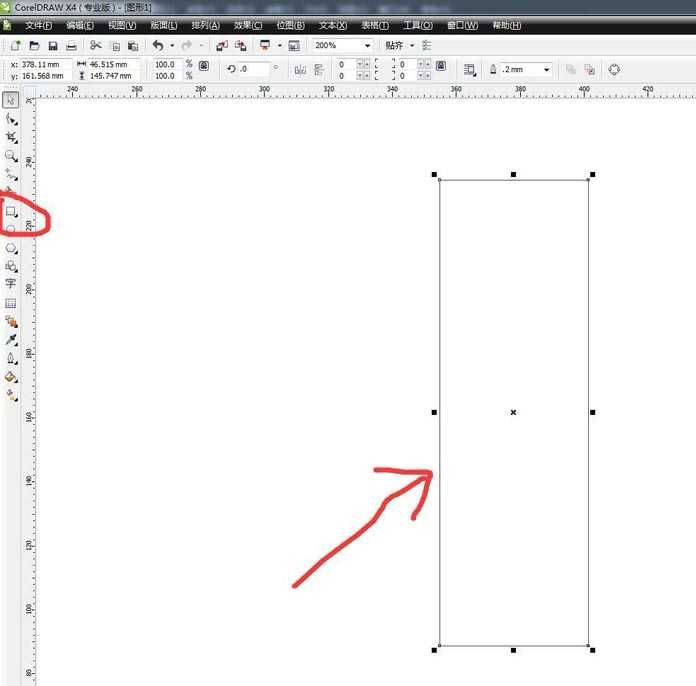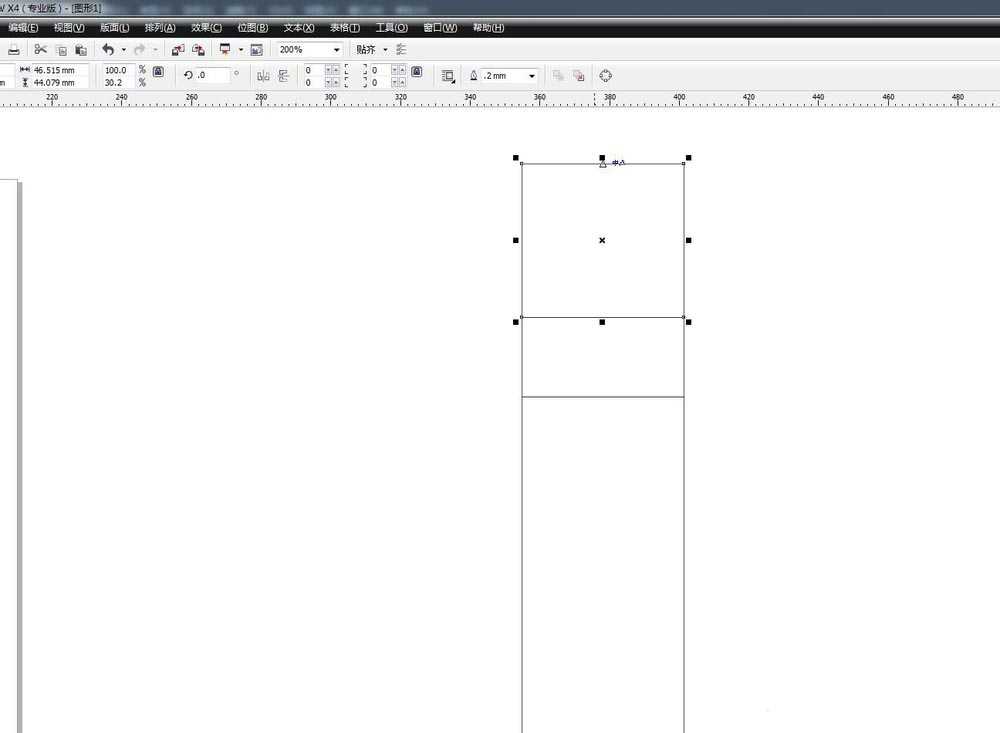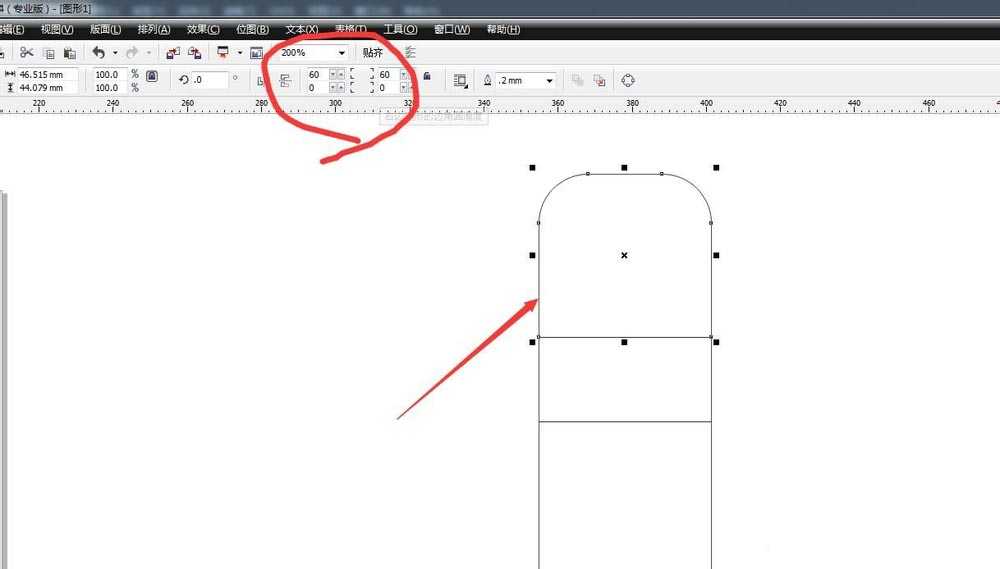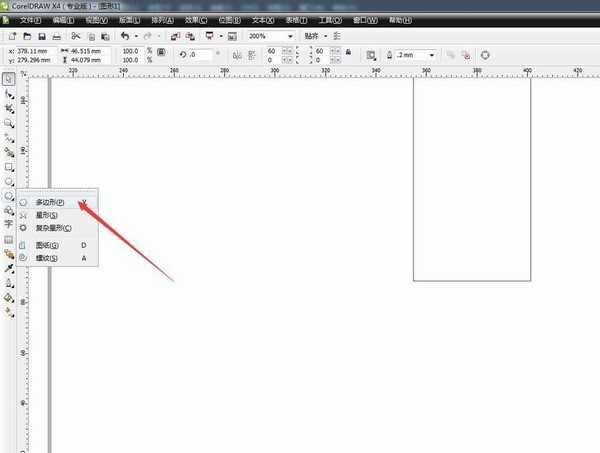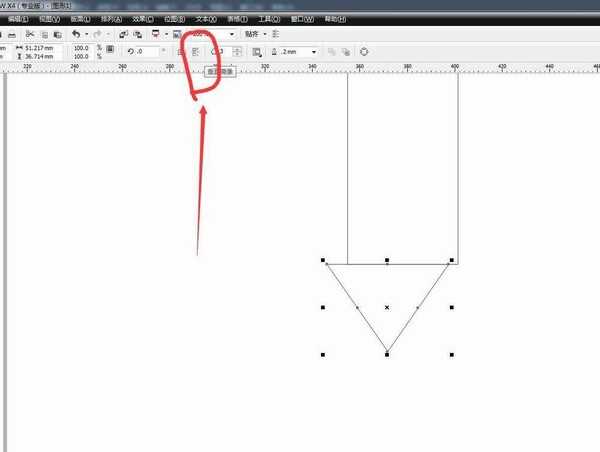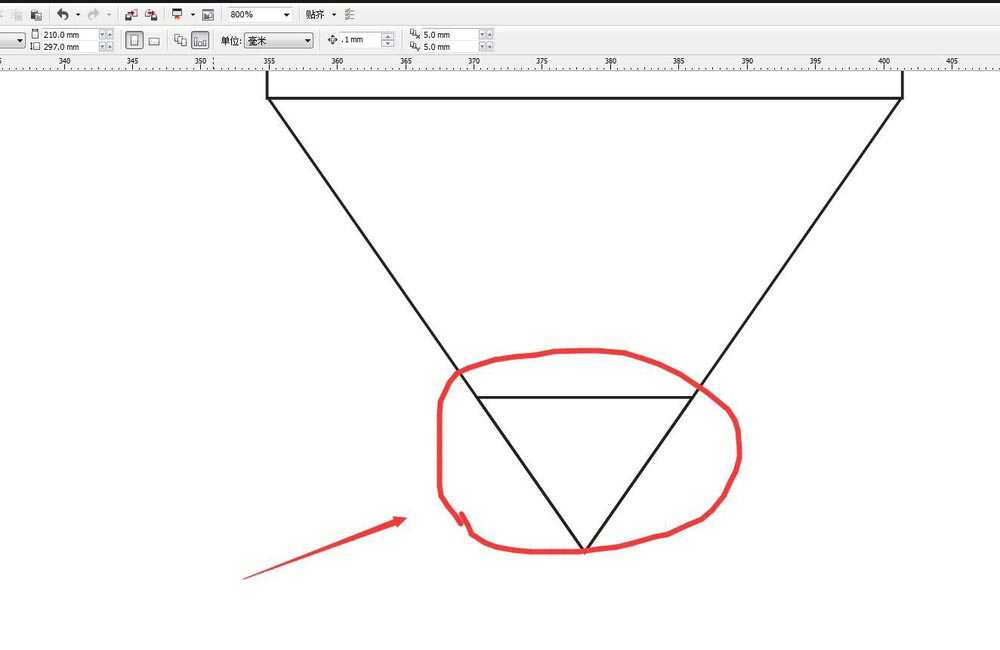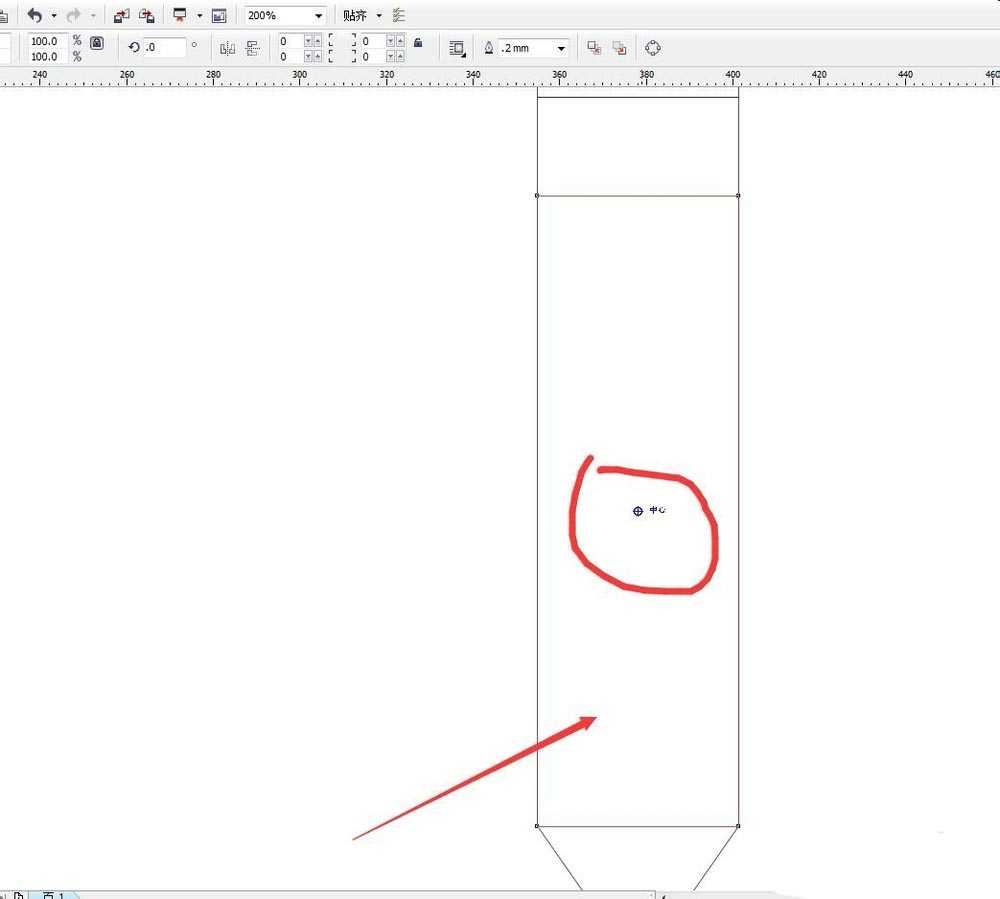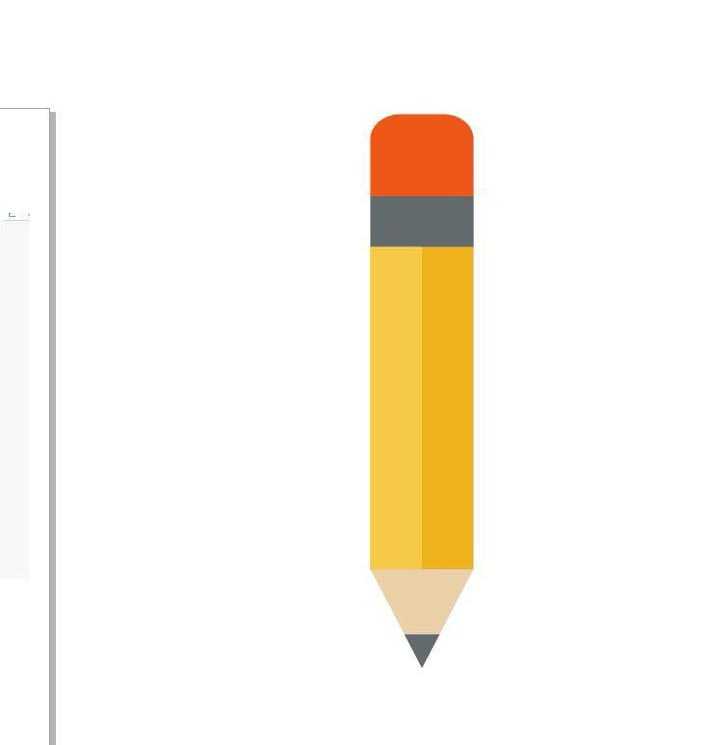cdr怎么手绘卡通铅笔矢量图标?
CorelDRAW中可以使用绘制基本图形的方式来得到一个铅笔,下面我们就来看看cdr设计一款简单的铅笔图标的教程。
- 软件名称:
- CorelDRAW X8 官方中文安装特别版(附注册机+序列号)
- 软件大小:
- 12.1MB
- 更新时间:
- 2016-06-15立即下载
1、绘制一个长条的矩形
启动CorelDRAW软件,新建文件,在工具栏中选择矩形工具,绘制一个矩形,这是铅笔的身体部分,所以我们可以绘制的长一点,可爱点的也可以做到胖一点
2、将矩形向上复制两个
选择这个矩形,向上翻转一下复制一个。然后向下压扁。在用同样的方法复制一个,放在最上方,这个要稍微高一点。
然后沿着上方的大小重新绘制一个矩形,删掉第一个
3、将最上方的矩形设置圆角
选择刚重新绘制的矩形,为什么要重新绘制?因为拉伸的矩形设置圆角,圆角会不标准。我们选择左上角和右上角的两个节点,设置圆角度数,也可以直接用形状工具拖动
4、选择多边形工具,绘制三角形
在工具栏中选择多边形工具,属性栏中可以输入边数,为3,这样拖拽鼠标,绘制出来的就是一个三角形了。我们做出铅笔的笔尖部分
5、调整三角形的大小,复制一个小的
将三角形垂直翻转,变为尖部向下,然后调节大小,让最上边的一条边跟矩形的下方完美贴合。
然后将三角形复制,缩小,底部和水平居中对齐
6、将最中间的矩形复制一层到一半
选择身体部分的长条矩形,向左侧拖动,拖动的时候会自动识别中心点的位置,到底中间位置的时候,点击鼠标右键即可复制一个矩形
7、然后就是给铅笔部分上色了
给各个部分填充自己喜欢的颜色。身体和笔尖部分,头部的颜色要区别开。为了更加立体,我们将身体部分填充一个深色一个稍微浅一点的黄色,这样就更生动了,完成
总结:
1、启动CorelDRAW软件,新建文件,绘制矩形
2、向上复制两个,将最上面的一个矩形重新绘制
3、绘制三角形,调节大小和方向
4、复制一个三角形缩小,底部对齐,水平居中对齐
5、复制中间的大矩形,向中间拖动,到一半的位置
6、给铅笔填充适合的颜色
以上就是cdr设计铅笔图标的教程,希望大家喜欢,请继续关注。
相关推荐:
cdr怎么绘制立体的铅笔? cdr铅笔的画法
cdr2018怎么绘制铅笔矢量图? cdr画铅笔的教程
cdr怎么绘制炸弹图形? cdr画炸弹的教程
下一篇:cdr怎么设计公司用的抽奖券序号?